普通のノートPCとは?
普通のノートPCは、従来型ノートPCや一般的なノートパソコンとも呼ばれ、ドキュメント編集やWebブラウジングなどの基本的な作業を行うために設計されています。このようなノートPCは、性能よりも軽量性や携帯性、エネルギー効率に重点を置いています。ゲーミングノートPCとは異なり、普通のPCには強力なハードウェアコンポーネントが搭載されていないため、より安価です。
ゲーミングノートPCとは?
その名の通り、ゲーミングノートPCは、スムーズなゲームプレイ、優れたグラフィックス、そして高性能を好むPCゲーム愛好者向けに設計されています。このタイプのノートパソコンは、強力なパーツや高級な機能を備えたハイエンドモデルとして知られています。
魅力的なコンポーネントには、専用グラフィックスカード、高性能プロセッサー、改良された冷却システム、カスタマイズ可能なRGBライティング、高リフレッシュレートのディスプレイなどが搭載されています。これらのパーツにより、最新のゲームにおける高負荷のワークロードをより簡単に処理できるようになります。
ゲーミングノートPCと普通のノートPCの違い
ゲーミングノートPCと一般的なノートPCの特徴を把握したうえで、どっちを選ぶべきか、ゲーミングPCと普通のノートPCの違いは何なのか、まだ見当がつかないかもしれません。ゲーミングノートパソコンと通常のノートパソコンは、パフォーマンス、デザイン、バッテリー寿命、GPU、ディスプレイ、価格など、多くの側面で大きく異なります。ここでは、ゲーミングノートパソコンと通常のノートパソコンの違いをわかりやすく表にまとめました。
| 機能 | ゲーミングノートPC | 普通のノートPC |
| パフォーマンス | 高負荷なタスクにも十分対応できる高性能 | 軽い作業負荷に適している |
| 設計 | 重くてかさばる | 軽量でコンパクト |
| バッテリー寿命 | 電力消費量が多い(2~4時間) | 省エネ(6~10時間) |
| GPU | 専用グラフィックカード | 統合グラフィックカード |
| ディスプレイ | 高リフレッシュレートディスプレイ | 標準60HZディスプレイ |
| 価格 | ハイエンド価格 | 手頃な価格 |
| 対象ユーザー | ゲーマー、デジタル機器に詳しい人、デザイナー | 学生や、性能よりも携帯性を重視する個人ユーザー |
ゲーミングノートPCと普通のノートPCの価格比較
通常、ゲーミングノートPCは、ハイエンドプロセッサー、専用グラフィックカード、堅牢な冷却システム、高度な機能により価格が割高になっていますが、普通のノートPCは、より予算に見合ったもので、Web閲覧、ドキュメント編集など、より日常的なタスクに対応し、価格もかなり抑えられています。
ゲーミングノートPCと普通のノートPCの性能比較
最近のPCゲームは、特にグラフィック性能が求められるタイトルが多く、リソースを大量に消費するため、より強力なハードウェアが必要になります。通常のパソコンに比べ、ゲーミングノートPCは、高負荷なグラフィック処理やスムーズなゲームプレイに対応できる性能を備えており、最新のゲームにも十分対応できます。
通常のノートパソコンは、Intel i7やi9シリーズ、AMD Ryzen 7やRyzen 9シリーズなど、それほど強力ではないプロセッサーを搭載していますが、動画のストリーミング再生やオフィスアプリケーションでの作業、Webページの閲覧といった日常的な作業には十分です。
ゲーミングノートPCと普通のノートPCのデザイン比較
デザインという点では、ゲーミングノートPCは携帯性よりもパフォーマンスに重点を置いています。高性能コンポーネントを管理するのに高性能の冷却システムを搭載できるように、外観はかさばります。一方で、RGBカラー、印象的なライン、アングル、特徴的なロゴで人目を引くこともあります。
これに対して、一般ノートパソコンは、軽量でコンパクトな基本設計が特徴で、持ち運びが便利です。これらのノートPCは、複雑な冷却が必要なく、外観も控えめです。
ゲーミングノートPCと普通のPCのスペック比較
ゲーミングノートPCは、高フレームレートを実現し、複雑な3Dグラフィックスのレンダリングを処理できる強力な専用グラフィックスプロセッシングユニット(GPU)を搭載していることでよく知られています。その一方、普通のノートパソコンは、動画ストリーミング、Webページ閲覧、ドキュメント編集などの基本的なグラフィックタスク用に設計された統合型グラフィックカードを利用することが多いです。
さらに、ゲーミングノートパソコンでは、リフレッシュレートやRAM、CPU、GPUの要求がより高くなります。これらのコンポーネントが、優れたビジュアルと滑らかなゲームプレイを実現します。
ゲーミングノートPCと通常のノートPCのバッテリー寿命比較
バッテリーの寿命も、新しいノートパソコンを買う前に考慮すべき重要な要素です。一方では、ゲーミングノートPCはピーク性能を発揮するためにバッテリー寿命を犠牲にしているため、可能であれば電源に接続して使用することをおすすめします。それに対して、通常のノートPCはバッテリーの寿命が長いので、常に電源に接続したり、頻繁に充電したりする必要があまりありません。
具体的には、ゲーミングノートPCのバッテリー駆動時間は、負荷の高いゲームセッションではおおよそ2~4時間程度です。Webブラウジングや動画再生などの軽い作業であれば、4~6時間程度持続します。一方、一般的なノートPCでは、1回の充電で6~10時間の使用が可能です。さらに、プレミアムウルトラブックを使用している場合は、最大で12~18時間のバッテリー駆動も期待できます。
ご提案:MiniTool ShadowMakerで大切なデータをバックアップする
どのタイプのノートパソコンを使っていても、バックアップの重要性は決して無視できません。ゲーマーにとって、以下の項目のバックアップは必要なことです:
- ゲームセーブ – ゲームセーブをバックアップしておくと、予期せぬシャットダウンやシステムクラッシュが発生した場合でも、ゲームの進行を簡単に再開できるため、セクションを最初からやり直す必要がなくなり、時間と労力を大幅に節約できます。
- スクリーンショット – 特定の瞬間や成果、進行状況、キャラクター、シーンなどをスクリーンショットで残すのが好きな方は、大切なデータを必ずバックアップしてください。
- サーバーリスト – 多様な設定やゲームモード、ルール、コミュニティを持つゲーマーが集まっており、これらの情報をバックアップすることで、特定の好みやゲームスタイルに合わせたサーバーを見つけることが可能です。
- ゲーム独自のプロファイル – グラフィック、コントロール、難易度レベルなどの個人的な設定が保存されています。ゲームを再インストールする必要がある場合、ゲームプロファイルのバックアップがあれば、データの再ダウンロードやカスタマイズしたゲーム設定の再構成を回避できるため、時間と帯域幅を大幅に節約できます。
通常のユーザーの場合は、次の項目をバックアップしておく必要があります。
- 個人ファイル – 写真、動画、連絡先リスト、財務記録など、かけがえのない大切なものすべてのコピーを保存します。
- 仕事用ドキュメント – 仕事関連のドキュメント、スプレッドシート、プレゼンテーションなどをバックアップします。
- OS、パーティション、ディスク – すべてのハードドライブやシステムは、いつかは故障する可能性があります。OS関連のパーティションやディスクをバックアップしておけば、簡単に復元することができます。
ゲーミングノートPCや普通のパソコンのバックアップの重要性を理解したら、使いやすい便利なツールを選びましょう。データのバックアップに関しては、MiniTool ShadowMakerというWindowsバックアップソフトがおすすめです。
このツールは軽量かつ強力で、ユーザーフレンドリーなバックアップおよび災害復旧ソリューションとして際立っています。一方では、圧縮レベルを選択したり、バックアップスキームを変更したりして、ディスク容量を節約できます。また、バックアップを暗号化して個人情報を保護することもできます。ファイル、ゲームセーブ、特定のパーティション、Windowsシステム、そしてディスク全体をバックアップには、わずかな時間と数回のマウスクリックだけで済みます。
普通のノートパソコンやゲーミングノートパソコンの貴重なデータをバックアップする手順は以下の通りです。
ステップ1.このフリーソフトをダウンロード、インストール、起動します。「体験版で続く」をクリックしてメインインターフェースに入ります。
MiniTool ShadowMaker Trialクリックしてダウンロード100%クリーン&セーフ
ステップ2.左側のペインで「バックアップ」を選択します。このページでは、「ソース」セクションでバックアップする内容を指定し、「バックアップ先」セクションでバックアップイメージを保存する場所を指定できます。
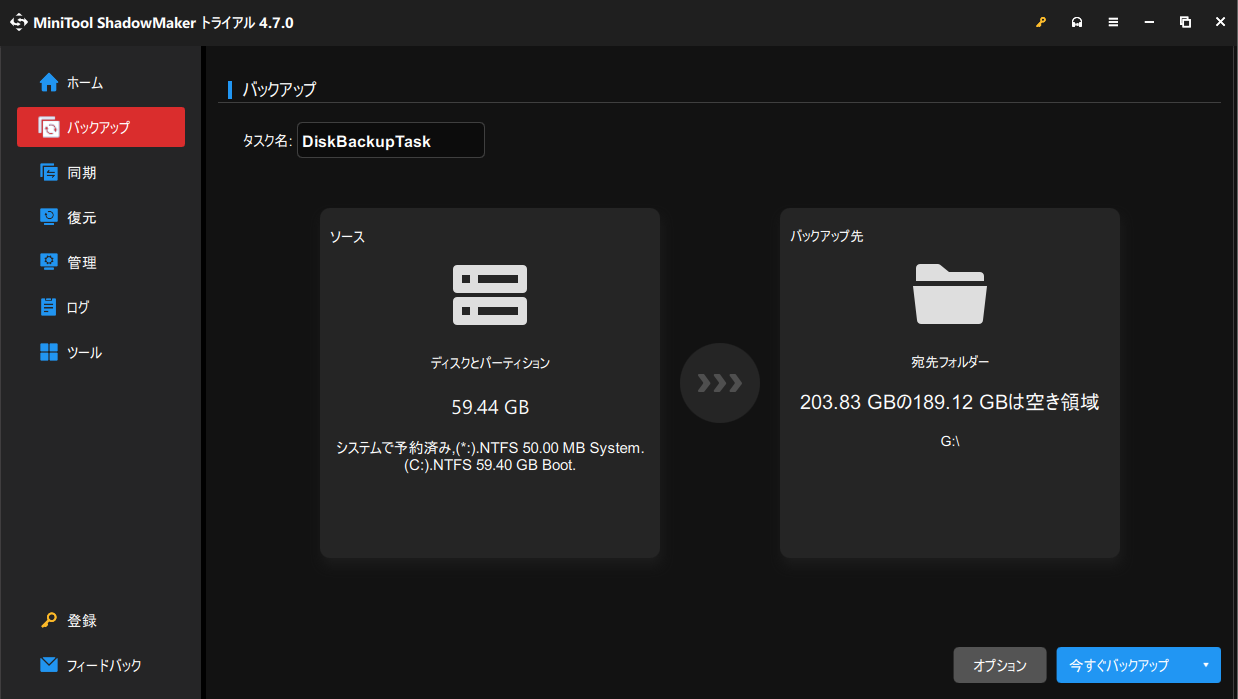
ステップ3.選択した後、「今すぐバックアップ」をクリックし、すぐにプロセスを開始します。
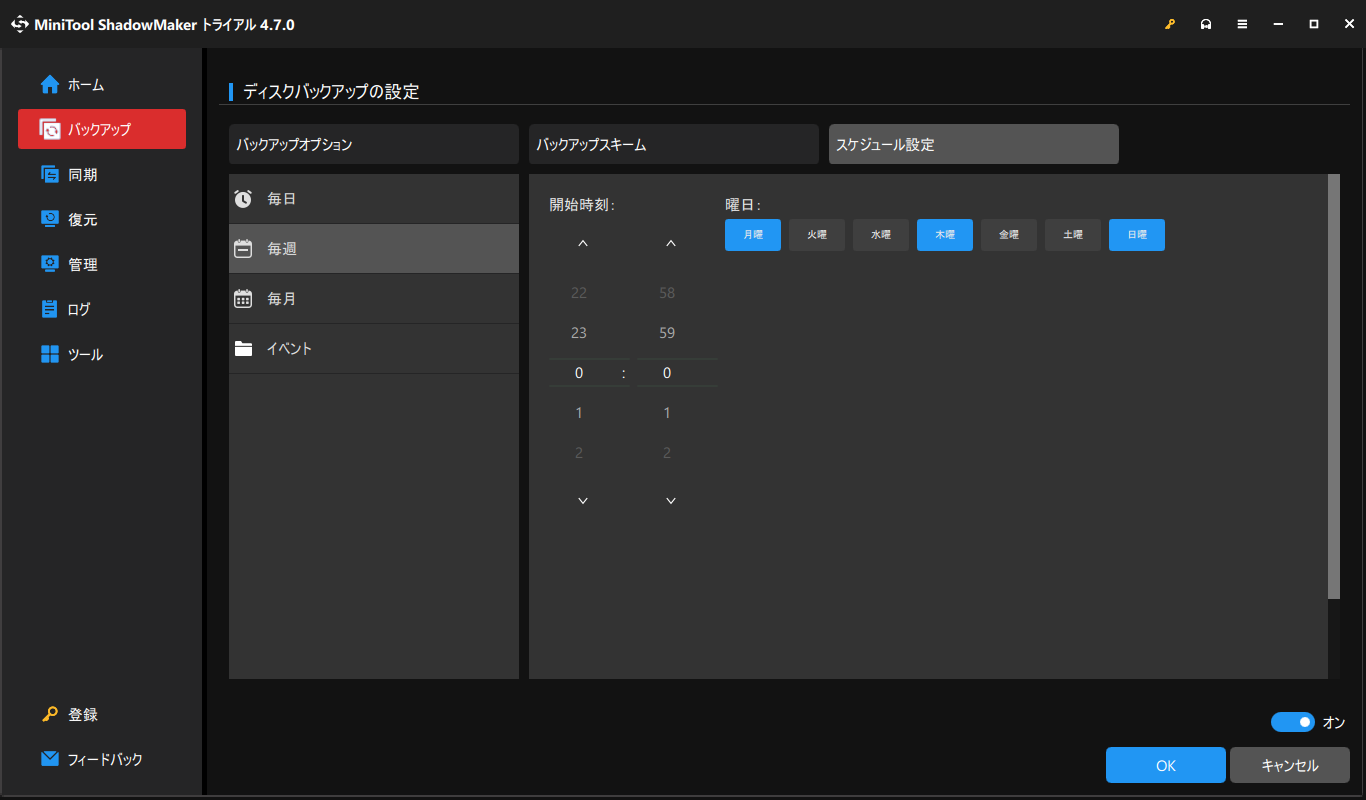
#さらに読む:ノートPCの動作を速く・快適にするコツ
新しいゲーミングノートPCや普通のノートPCは、最初はスムーズに動作していても、時間が経つにつれてシステムの性能が低下したり、ストレージ容量が不足してくることがあります。そのため、パソコンの日々のメンテナンスは欠かせません。ここでは、PCのシステムパフォーマンスを活用するためのコツをいくつかご紹介します。
オプション1:MiniTool System Boosterで徹底的なクリーンアップを行う
PCを快適に使い続けるために、どのような対策を取ればよいか悩んでいる方には、MiniTool System Boosterがおすすめです。このオールインワンPC最適化ソフトは、PCを簡単に高速化してクリーンアップしたい人向けに設計されています。
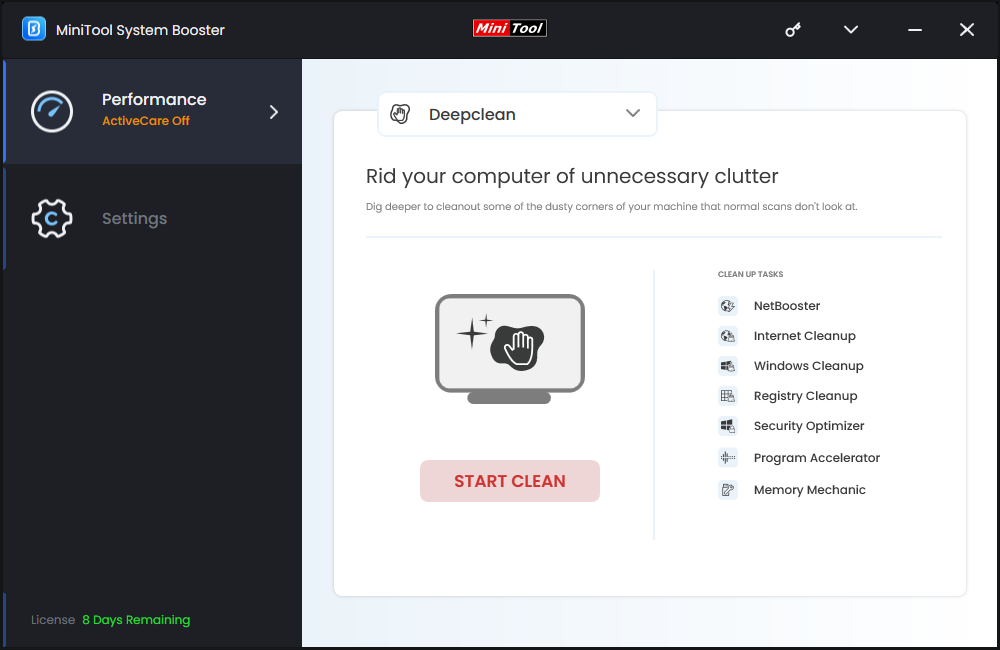
このツールを使えば、通常のスキャンでは見落としてしまう隅々のホコリを掃除するだけでなく、システムやブラウザ内のジャンクファイル、潜在的に不要なソフトウェアを削除したり、ドライブ全体を抹消することもできます。今すぐこの15日間無料のフリーソフトを手に入れて、ノートパソコンを徹底的にクリーンアップしましょう。
MiniTool System Booster Trialクリックしてダウンロード100%クリーン&セーフ
オプション2:ドライバー、OS、その他のソフトを常に最新の状態に保つ
デバイスドライバーは、システムとハードウェア間の通信において重要な役割を果たします。最新のドライバーに更新することで、誤動作やクラッシュの原因となるバグや問題が修正され、より良いパフォーマンスが得られます。
Microsoft社は毎月第2火曜日(通称パッチチューズデー)にWindowsアップデートを実施し、多くのバグ修正やセキュリティ強化、新機能の提供を行っています。お使いのシステムをより安全かつ快適に保つためにも、最新のWindowsアップデートをダウンロードしてインストールすることをおすすめします。
ソフトウェアの更新プログラムには、セキュリティパッチや、お使いのシステムとの互換性を高める新機能が含まれています。
オプション3:PCを物理的にクリーニングする
蓄積したホコリは、ファンやその他のハードウェア部品を詰まらせ、ノートパソコンの過熱や性能低下の原因となる可能性があります。そのため、3〜6ヶ月に一度は、圧縮空気や湿らせたペーパータオルを使ってノートパソコンを掃除し、ホコリや汚れを取り除くことをおすすめします。
結語
ゲーミングノートPCと普通のノートPCの違いは何ですか?この記事を読めば、新しいノートパソコンを購入する前に、自分のニーズや予算をしっかり見極めることができます。データ保護とシステムパフォーマンスに興味を持っているなら、この記事で紹介した2つの無料ツールは試してみる価値があります。

